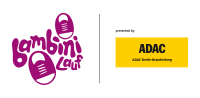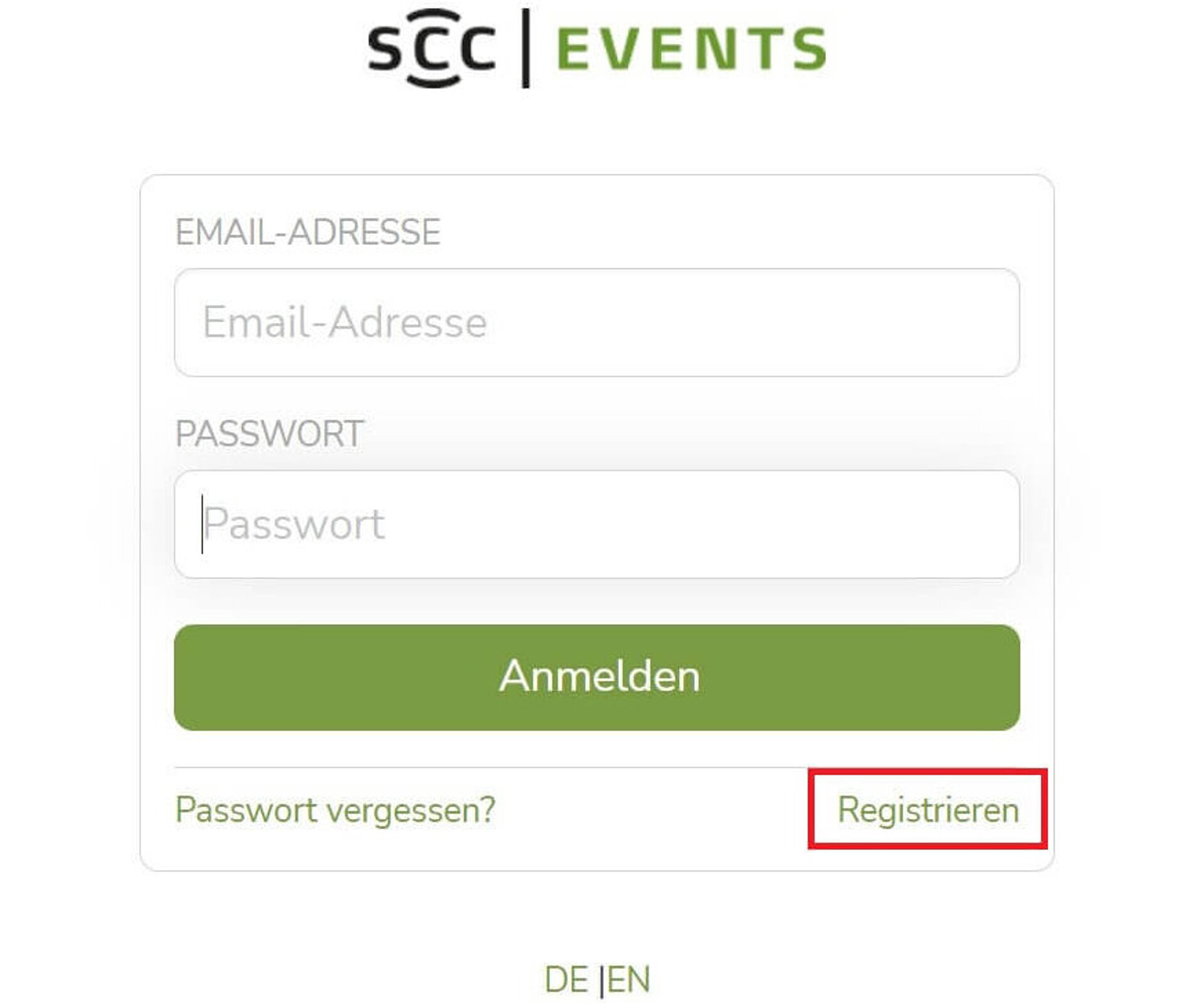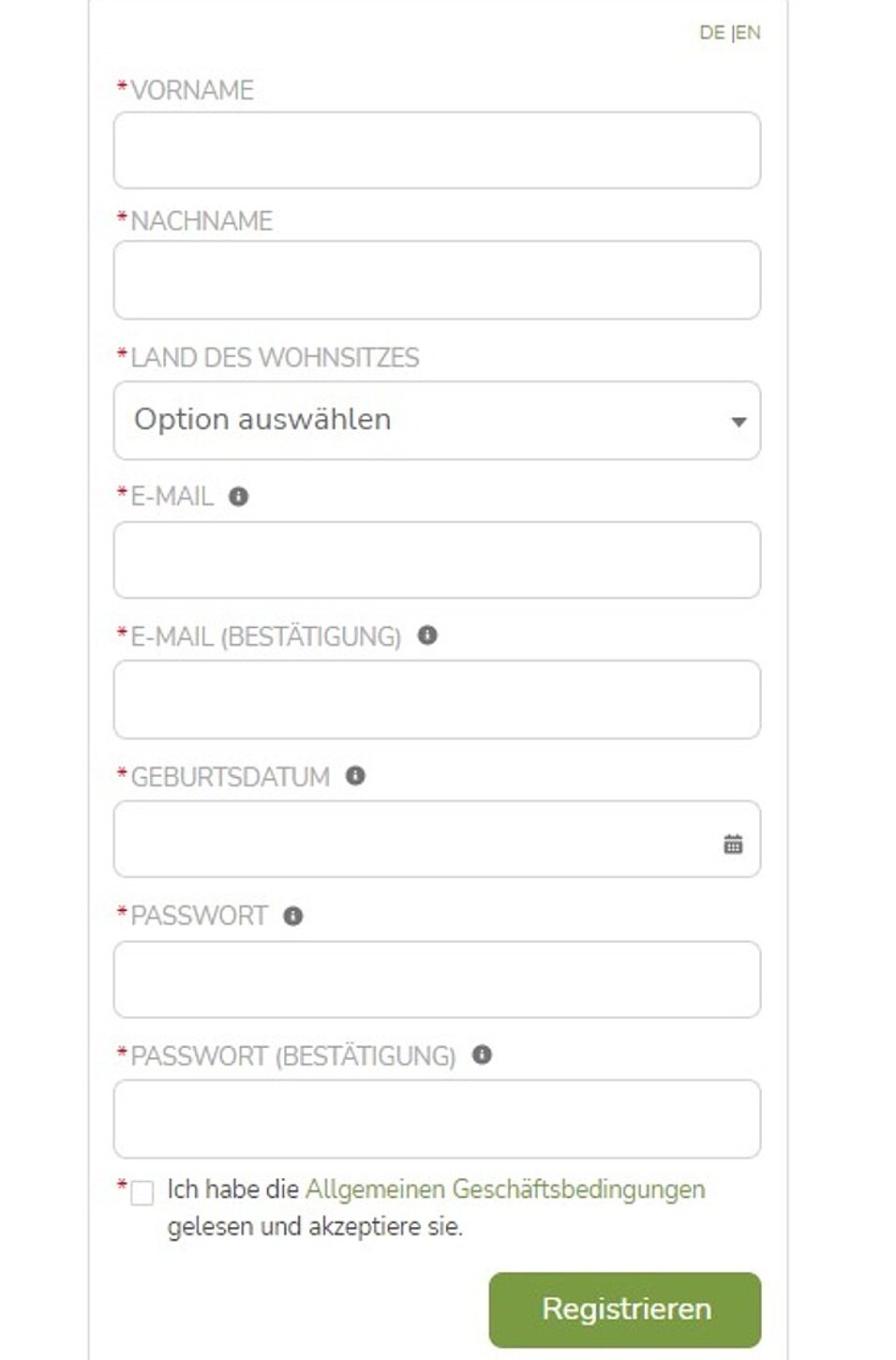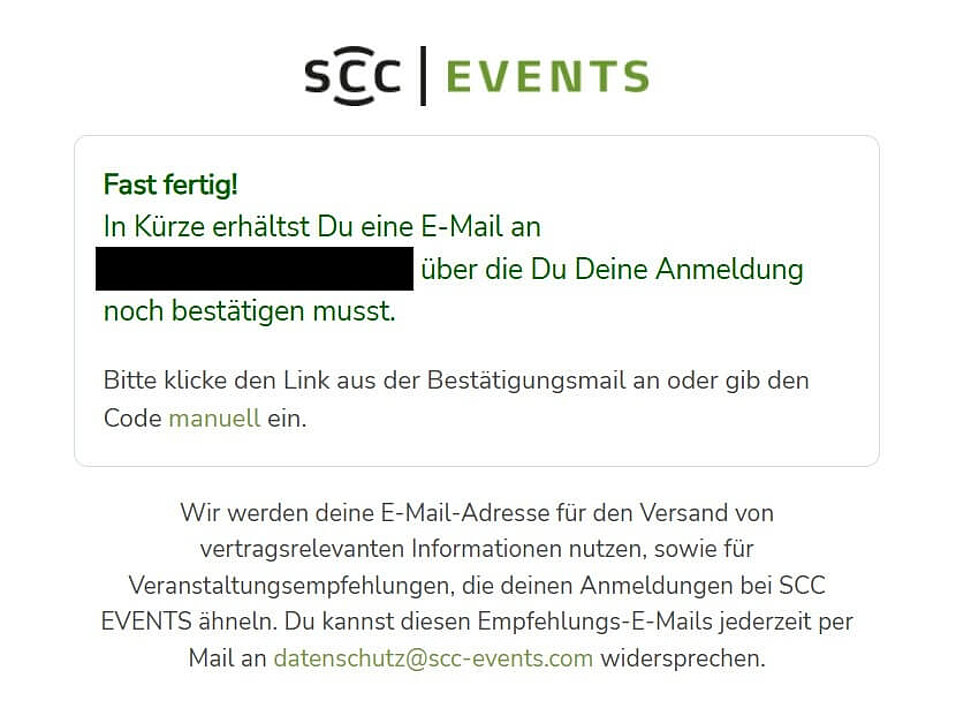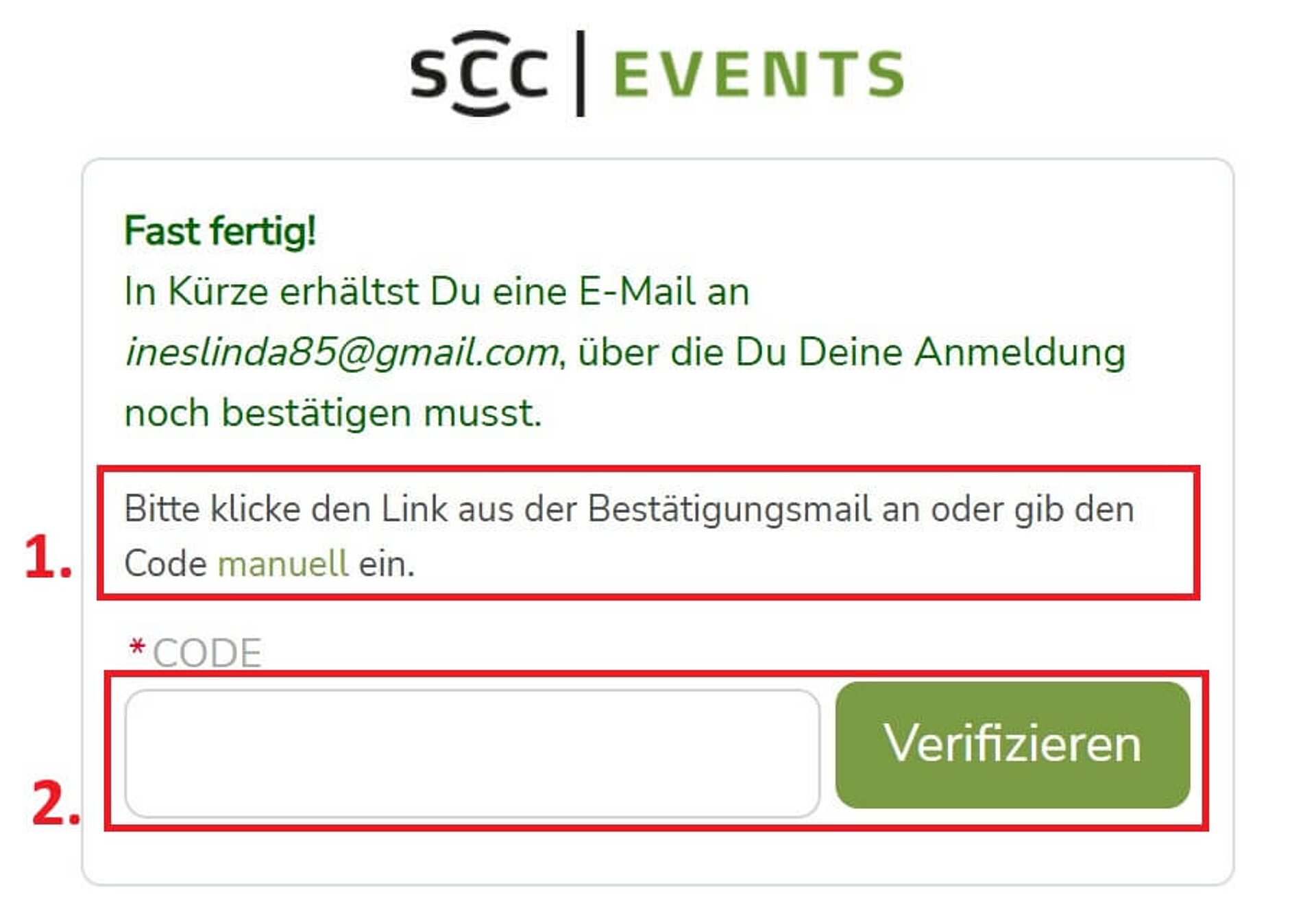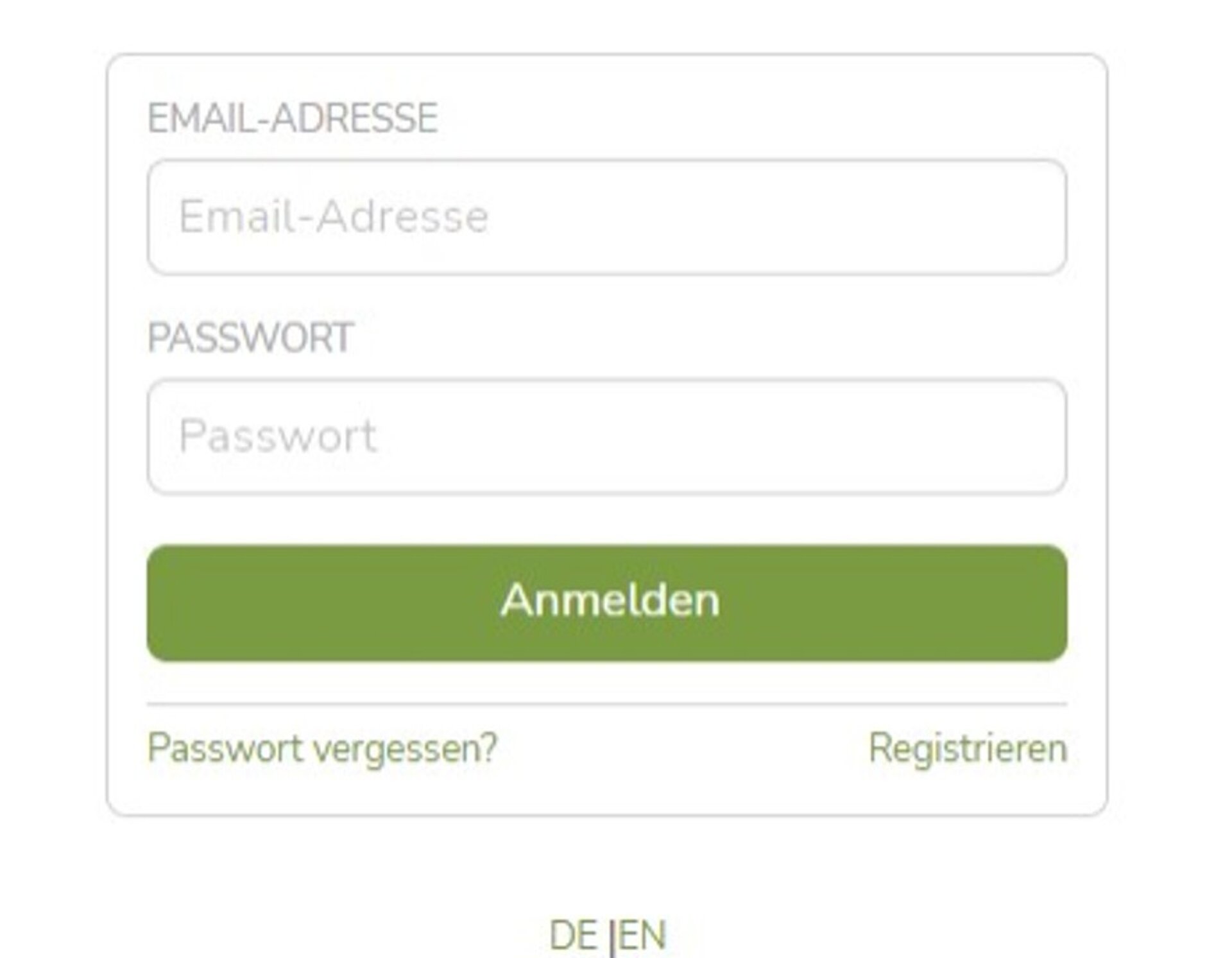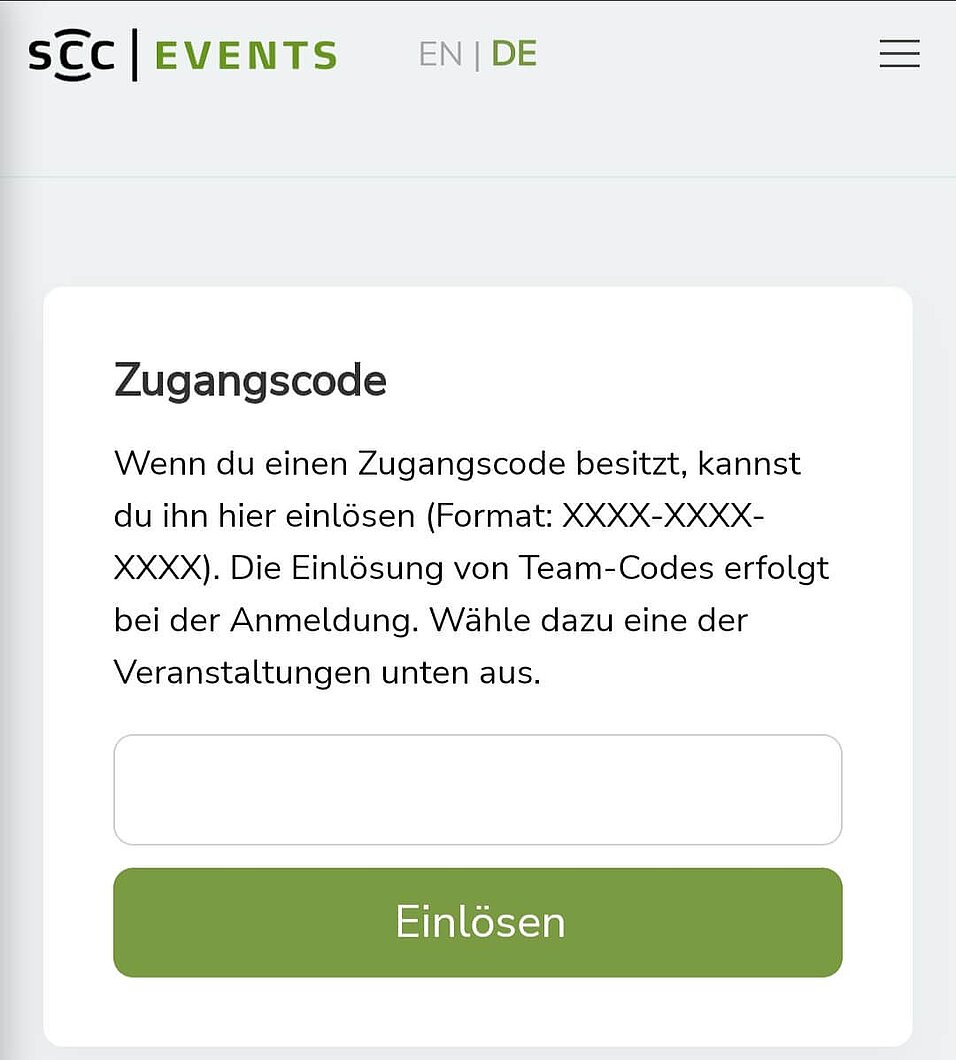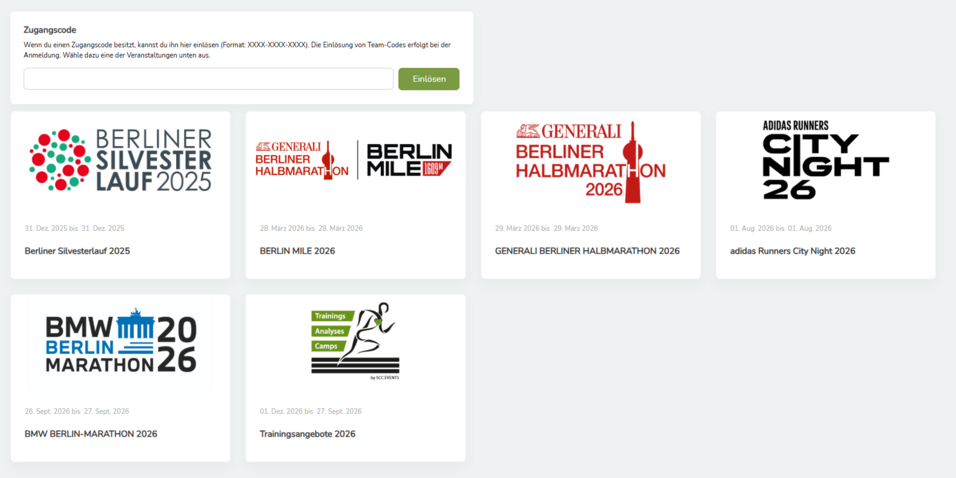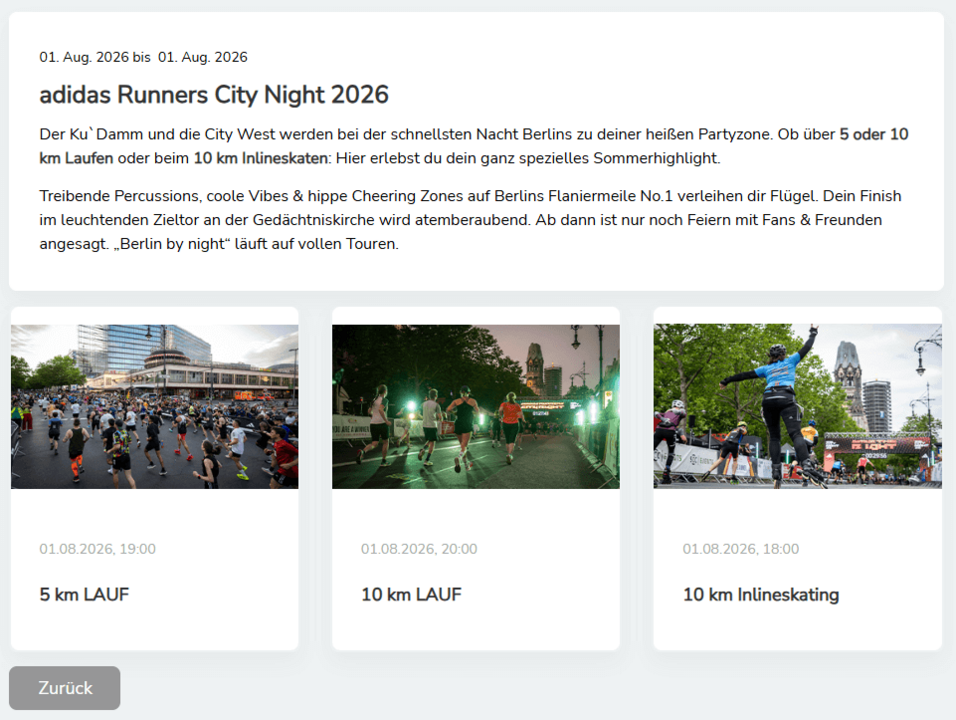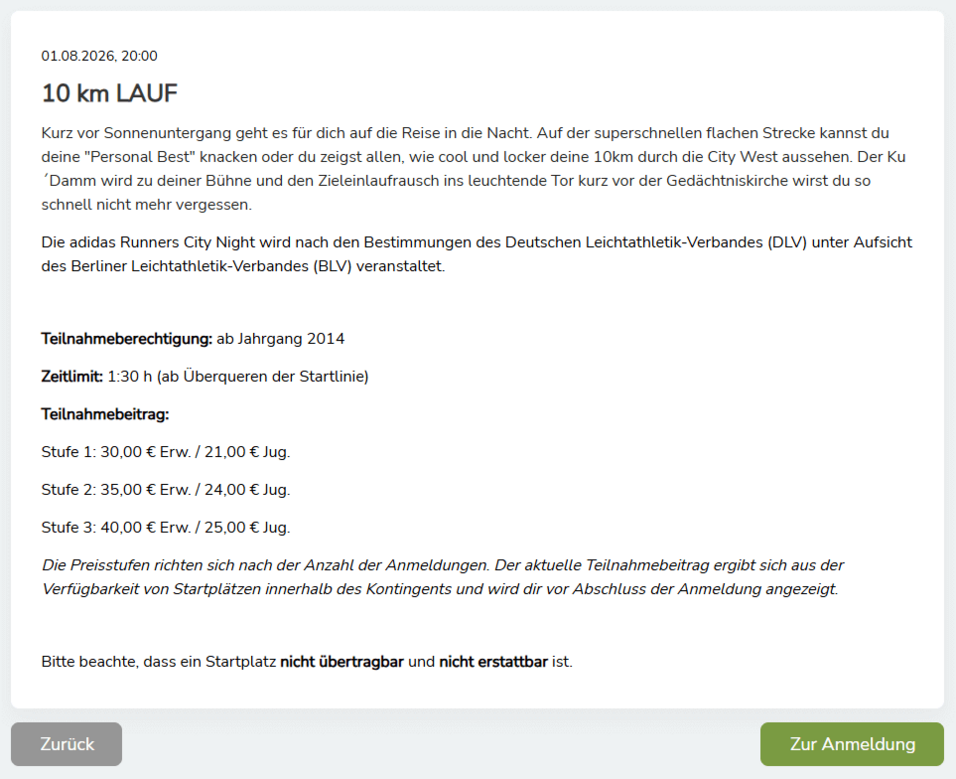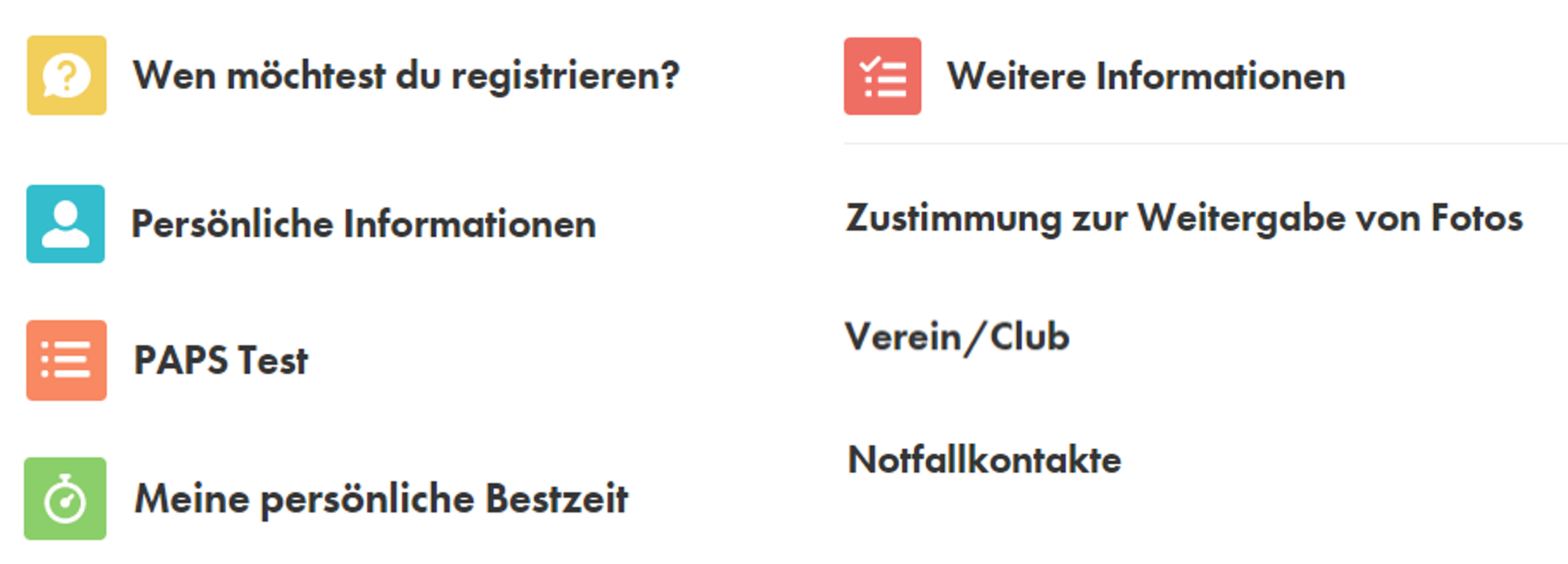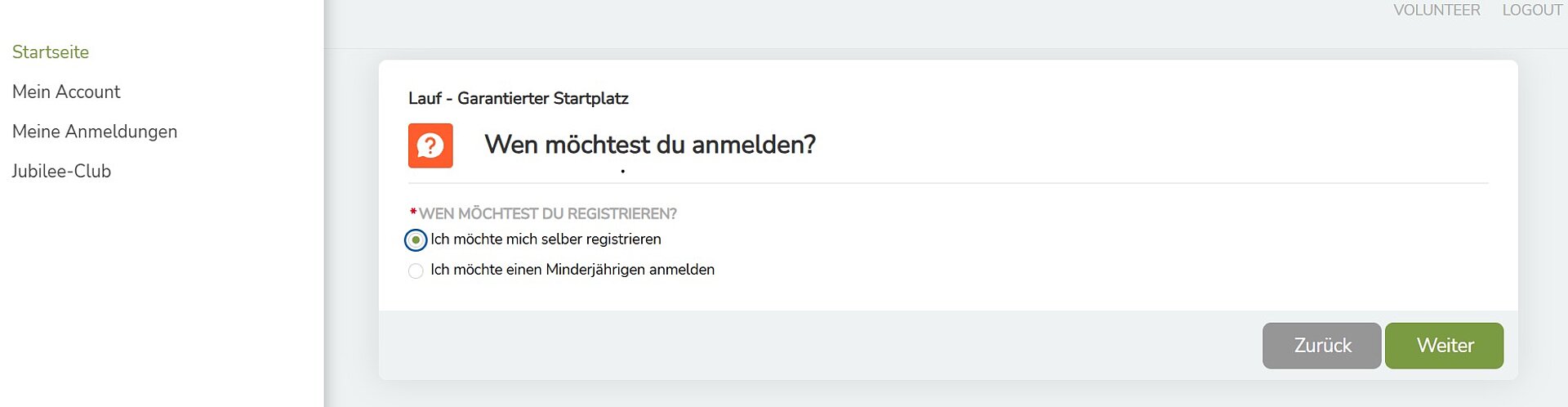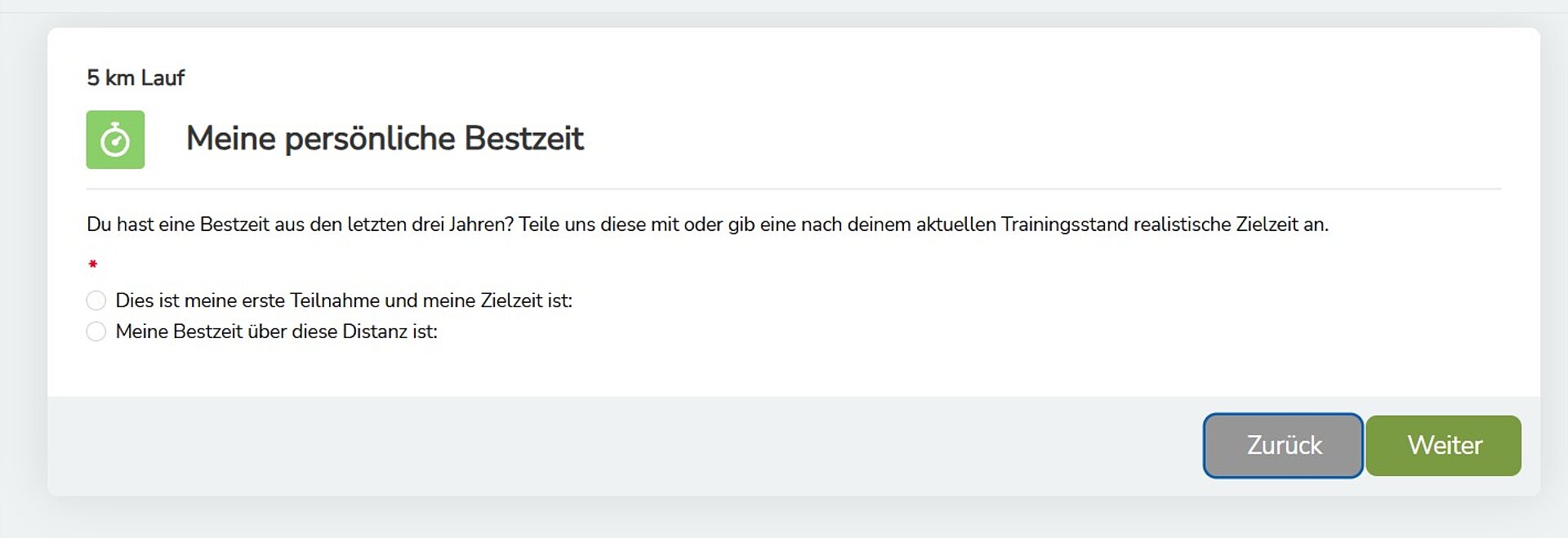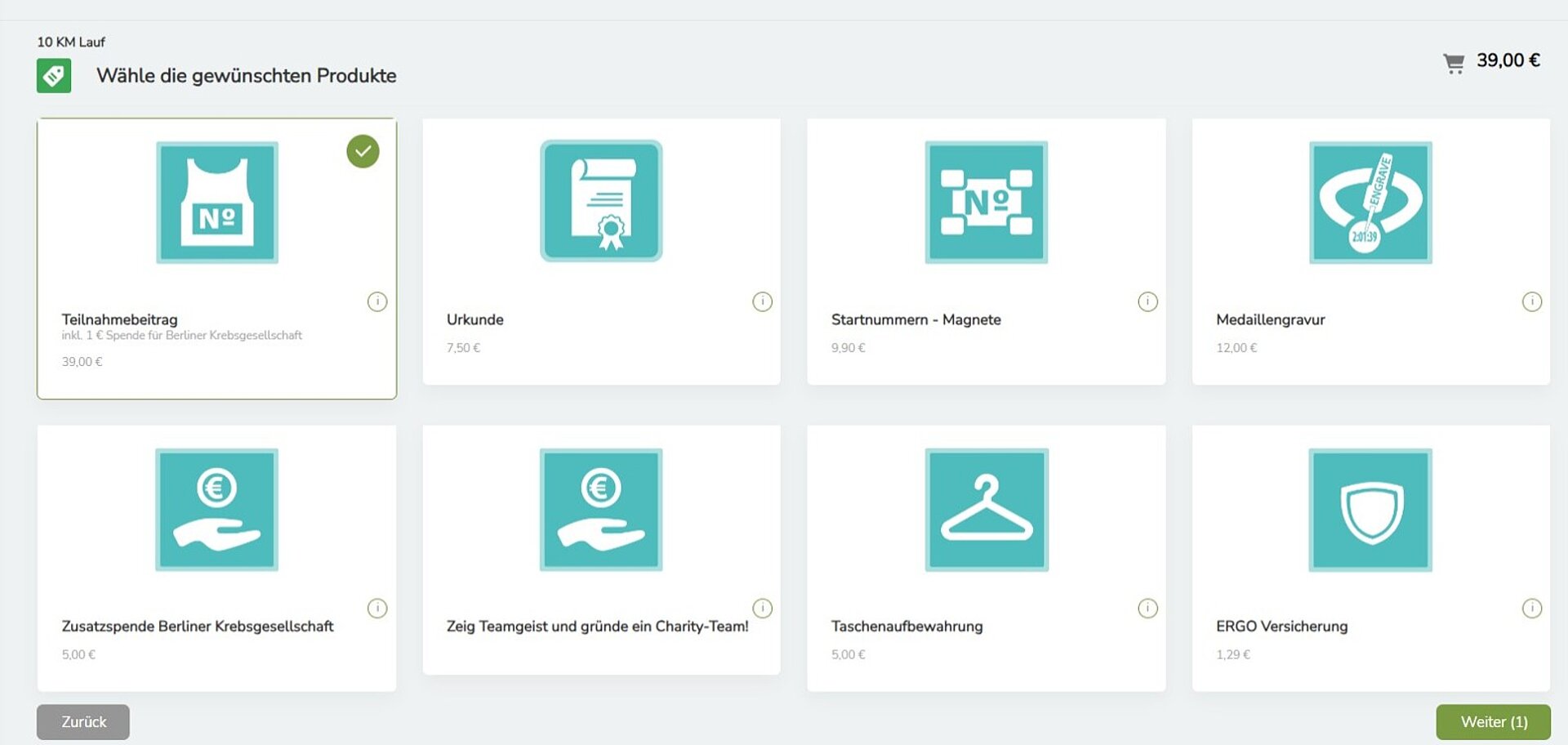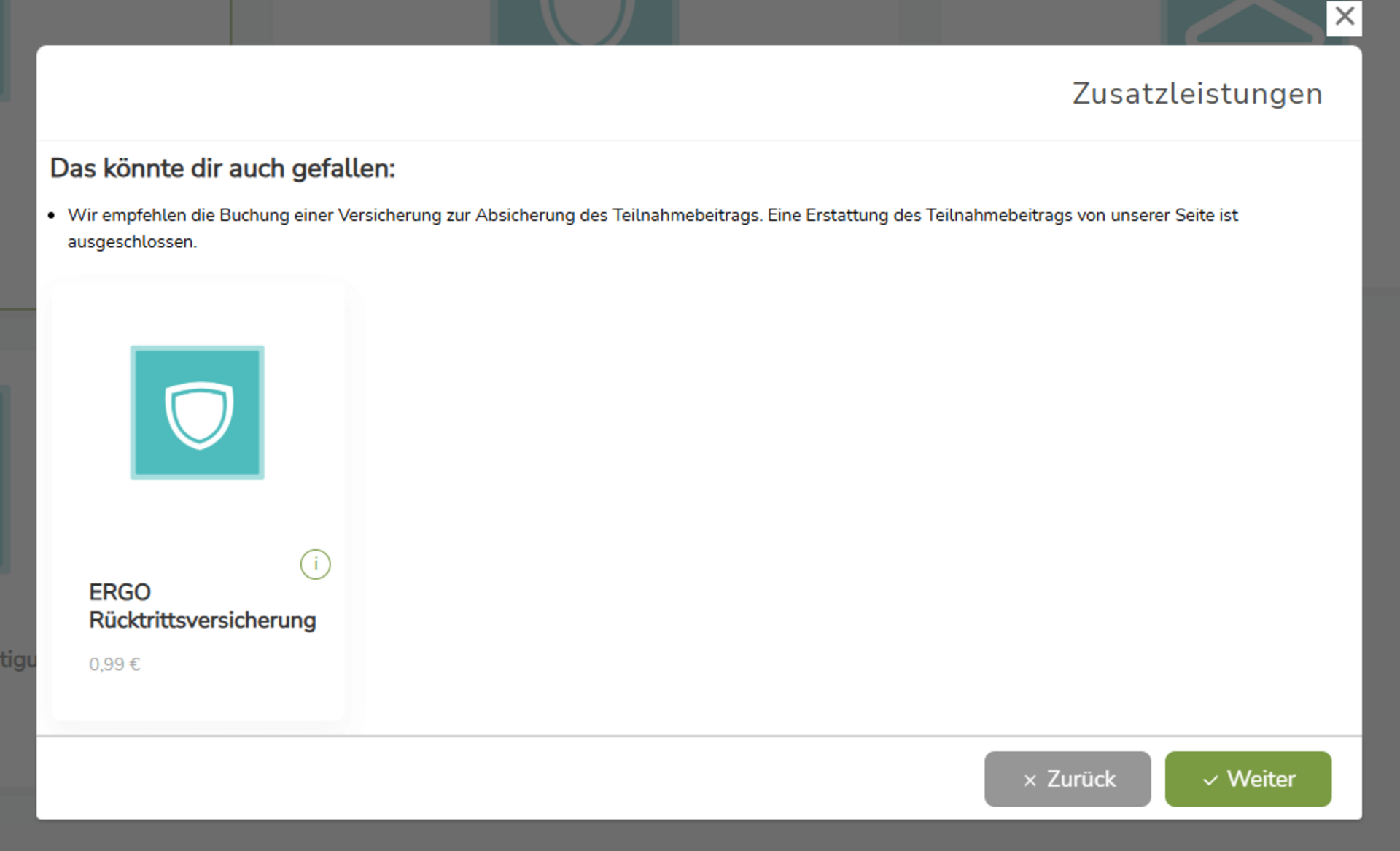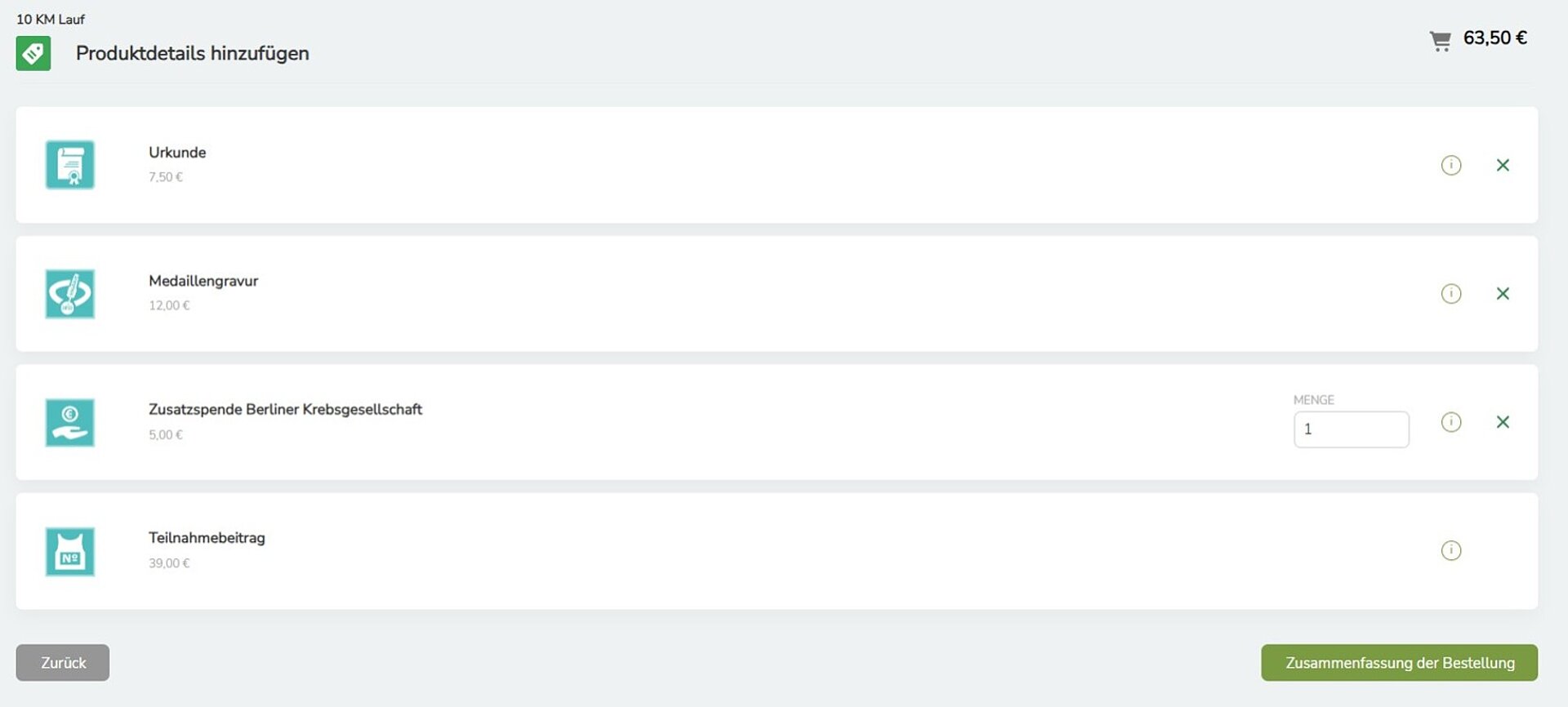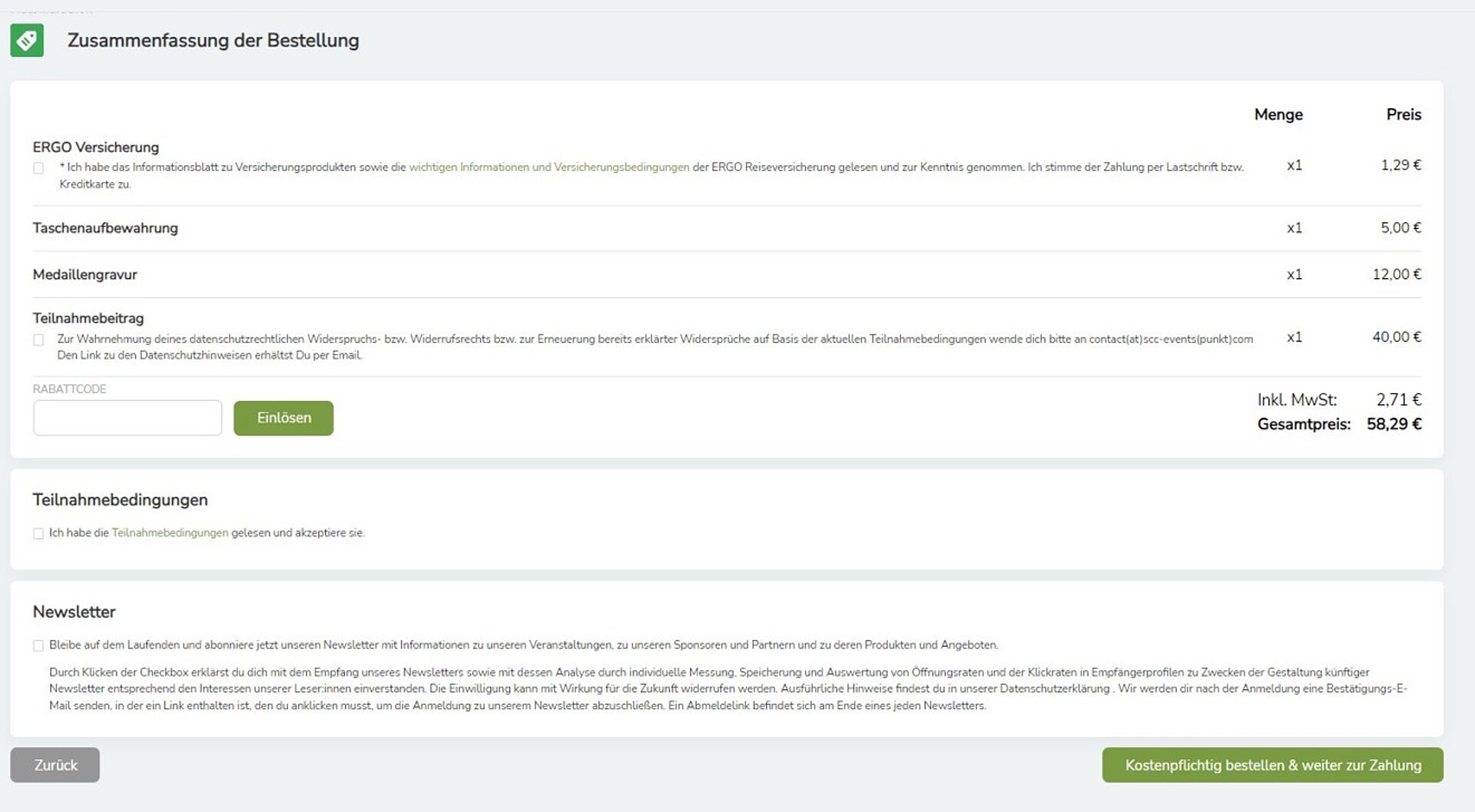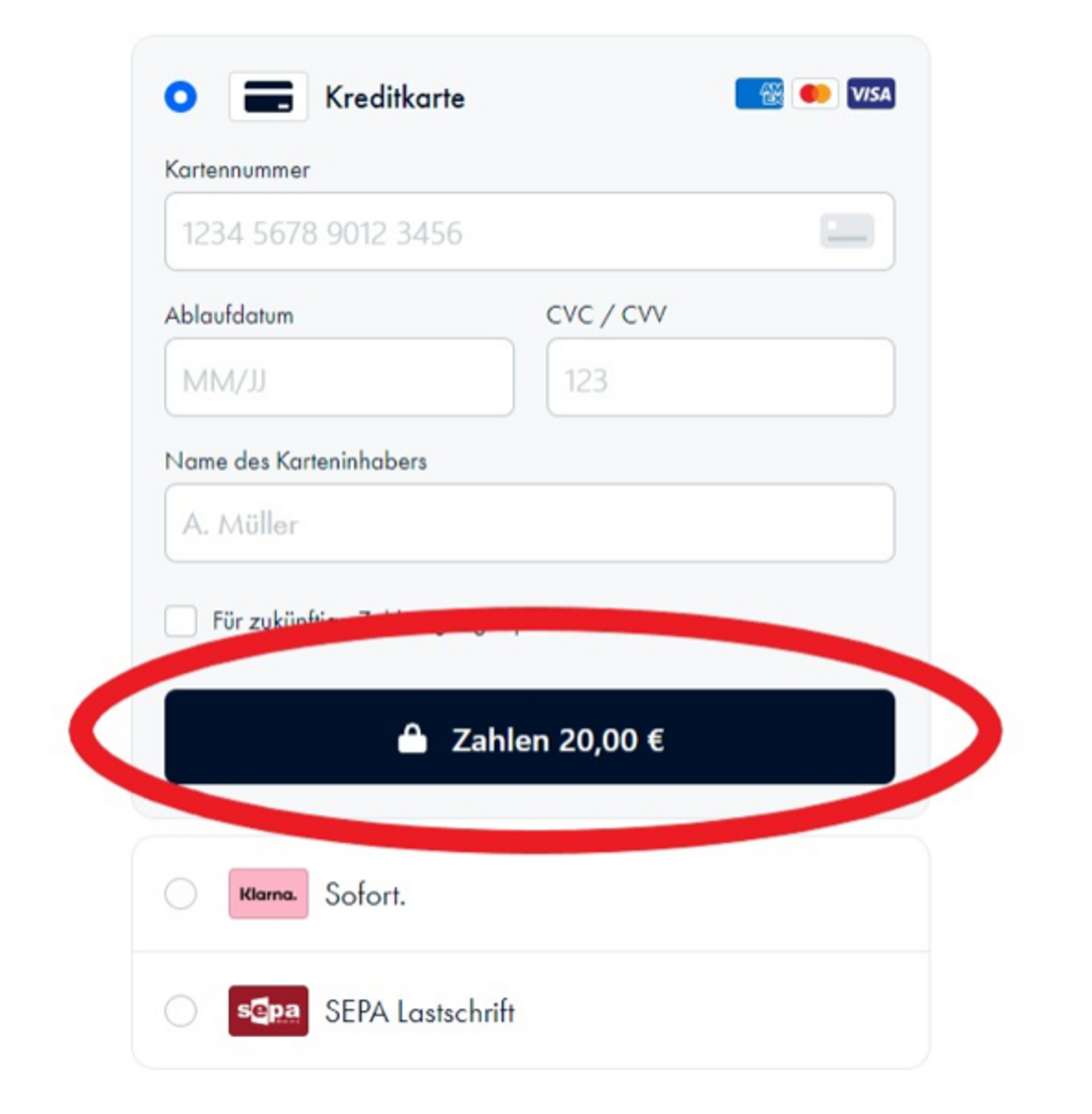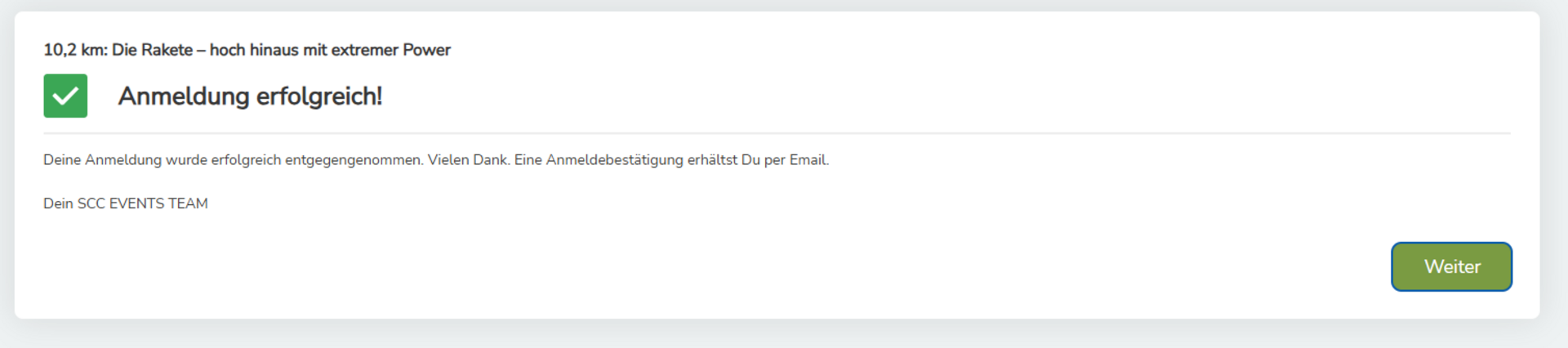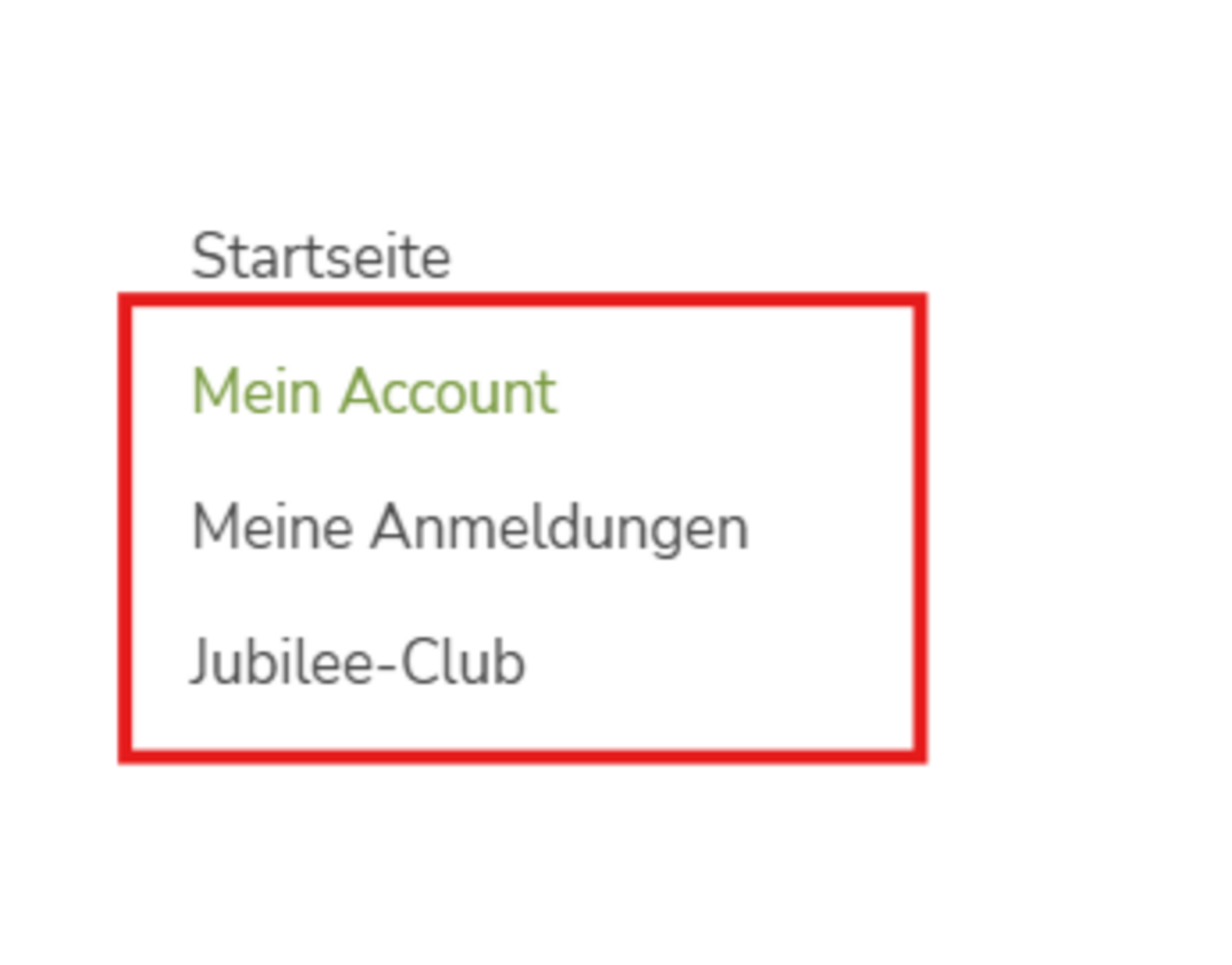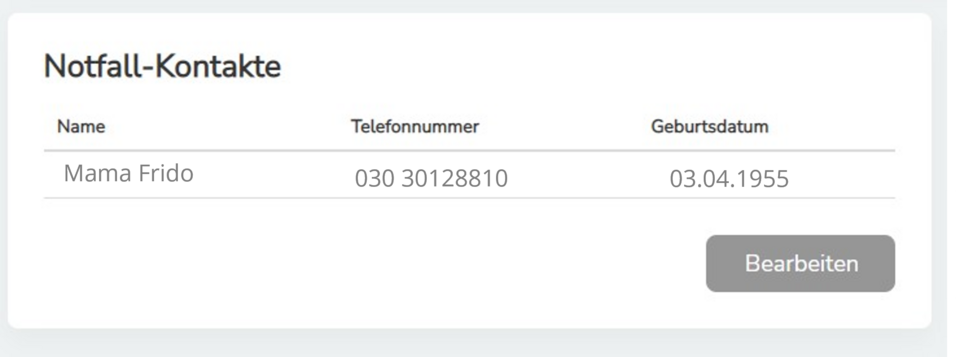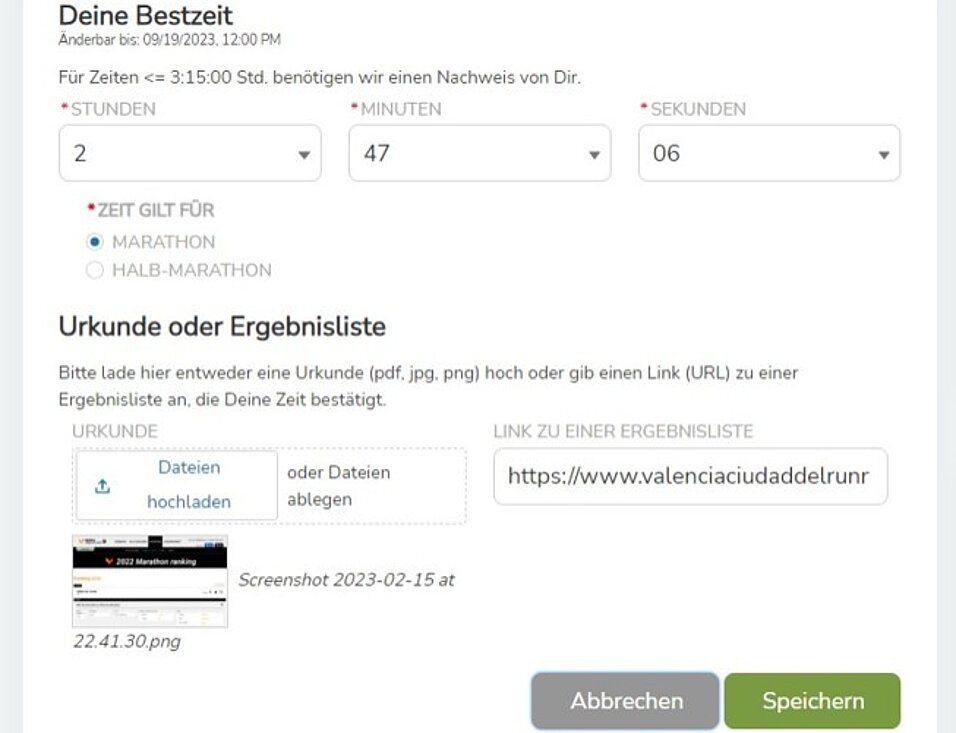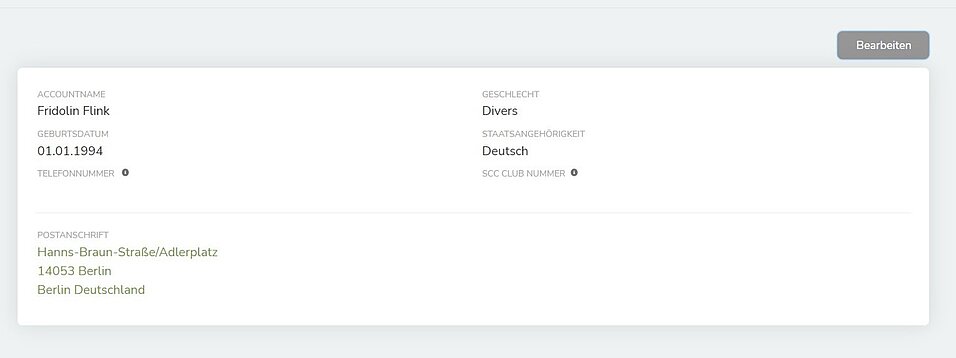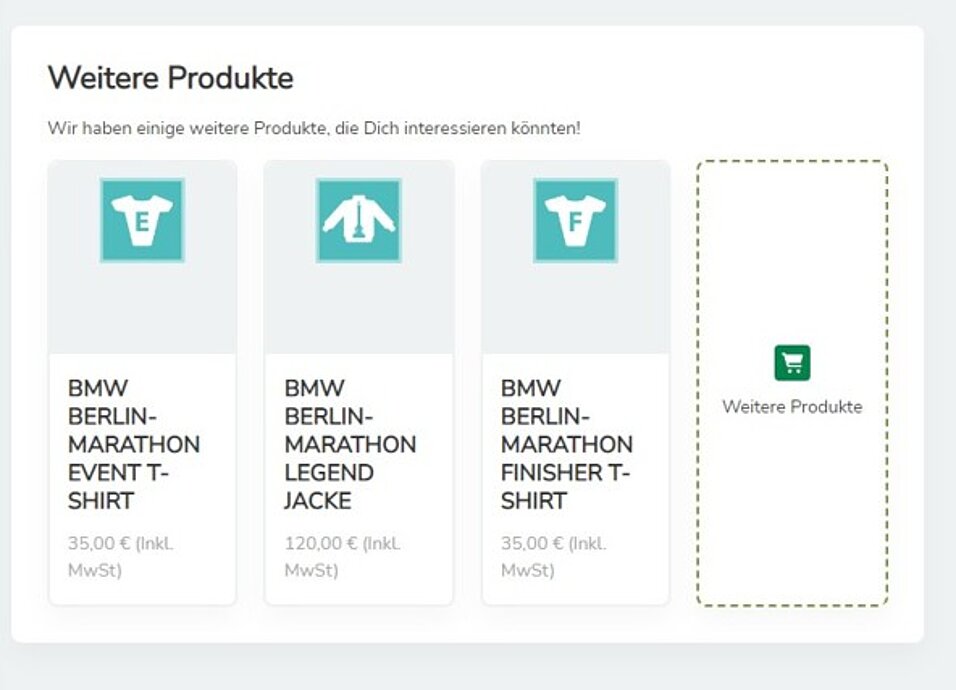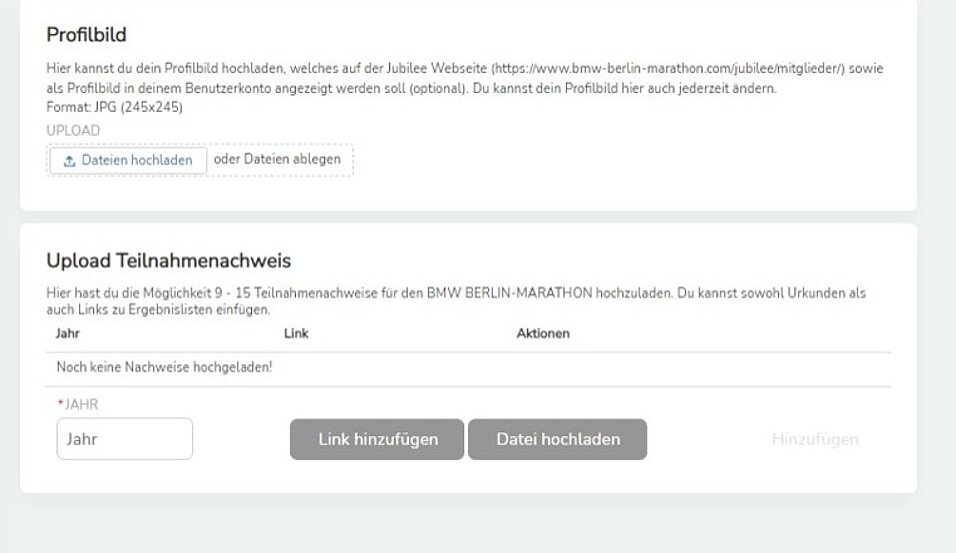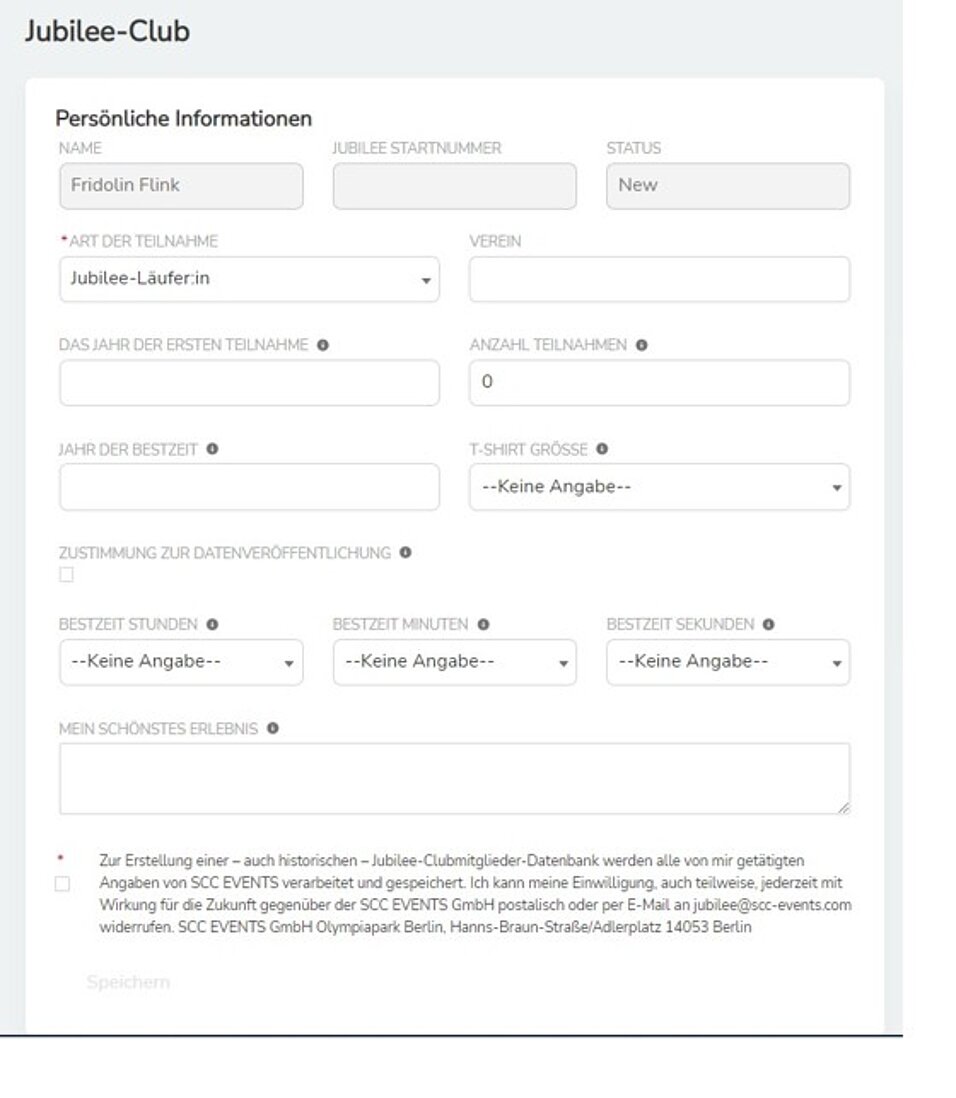Schritt-für-Schritt Anleitung für deine Anmeldung
Du möchtest dich für eine Veranstaltung von SCC EVENTS anmelden? Großartig!
Damit du so schnell wie möglich an die Startlinie kommst, erklären wir dir hier den Anmeldeprozess für unsere Veranstaltungen.
Hinweis für Personen mit Guiderunner: Wenn du für eine gebuchte Veranstaltung zur Unterstützung auf der Strecke einen Guide anmelden möchtest, kontaktiere uns über das Kontaktformular. Zum Kontaktformular gelangst du hier.
Dein persönliches Benutzerkonto
Das A und O für deine Anmeldung ist dein persönliches Benutzerkonto
Über dein Benutzerkonto kannst du dich für alle Veranstaltungen von SCC EVENTS anmelden, deine Anmeldungen überprüfen, Zusatzleistungen hinzubuchen und deine persönlichen Daten verwalten.
Du hast noch KEIN Benutzerkonto oder ein Konto, welches vor dem 1. Mai 2020 angelegt wurde: Lies einfach weiter
Du hast bereits ein Benutzerkonto, das nach dem 1. Mai 2020 angelegt wurde: Spring zum Kapitel “Schritt 2: Login mit vorhandenem Benutzerkonto”
Schritt 1: Neues Benutzerkonto erstellen
Die Registrierung eines Benutzerkontos ist erst ab 18 Jahren möglich. Minderjährige Personen können über das Konto einer volljährigen Person angemeldet werden. Bei der Anmeldung einer minderjährigen Person ist die Angabe mindestens eines Notfall-Kontaktes verpflichtend.
Öffne die Webseite https://login.scc-events.com/s/login/
Klicke auf den Link mit der Beschriftung “Registrieren” in der rechten, unteren Ecke der Login-Maske.
Es öffnet sich ein neues Formular. Fülle alle Felder so aus, wie in dem Formular beschrieben. Wichtig: Alle Felder sind Pflichtangaben.
Achte auf eine korrekte Schreibweise. Du kannst die hier eingegebenen Daten im Nachgang nicht selbst ändern.
Jede E-Mail-Adresse kann nur einmal verwendet und nicht für mehrere Konten genutzt werden.
Klicke auf den Button mit der Beschriftung “Registrieren”. Bitte schließe dein Browserfenster noch nicht.
Sofern alle Daten korrekt eingeben wurden, wird eine Erfolgsmeldung mit dem Titel “Fast Fertig” angezeigt.
Logge dich als nächstes in das Postfach deiner eben angemeldeten E-Mail-Adresse ein. Du hast eine Verifizierungsmail von SCC EVENTS GmbH erhalten. Bitte prüfe auch deinen Spam-Ordner. Öffne die E-Mail.
Du kannst dein Konto auf zwei verschiedene Arten verifizieren:
- Zum einen kannst du den in der E-Mail enthaltenen Verifizierungslink anklicken
- Oder du kannst den in der E-Mail enthaltenen Bestätigungscode manuell in deinem eben erstellten Benutzerkonto eingeben. Dazu klickst du unter der Erfolgsmeldung “Fast Fertig!” einfach auf den Satz “Bitte klicke den Link aus der Bestätigungsmail an oder gib den Code manuell ein.”. Es öffnet sich ein Eingabefeld mit dem Titel “Code”. Gib hier den Code aus der E-Mail ein und klicke auf den Button mit der Aufschrift “Verifizieren”
Du hast nun dein Kundenkonto erstellt und wirst anschließend automatisch auf die Startseite deines Kontos weitergeleitet.
Schritt 2: Login mit vorhandenem Benutzerkonto
Melde dich mit deinen Benutzerdaten in deinem Benutzerkonto auf https://login.scc-events.com/ an.
Schritt 3: Zu Veranstaltung anmelden
Öffne die Seite “Startseite” im Navigationsmenü.
Am Anfang der Seite befindet sich das Eingabefeld für Zugangscodes. Wenn du bereits einen Zugangscode zu einer Veranstaltung hast, trage ihn in dem Eingabefeld “Zugangscode” ein und klicke auf den Button “Einlösen”. Falls du über keinen Zugangscode verfügst, kannst du dieses Feld ignorieren und zur Liste der verfügbaren Veranstaltungen runterscrollen.
Suche dir aus der Liste die Veranstaltung aus, für die du dich anmelden möchtest. Klicke auf die Veranstaltung. Eine Detailseite öffnet sich.
Wähle auf der Detailseite die Disziplin beziehungsweise das konkrete Angebot aus, für das du dich anmelden möchtest. Es öffnet sich eine weitere Detailseite mit Informationen zu dem ausgewählten Angebot.
Auf dieser Detailseite klickst du dann auf den Button “Zur Anmeldung”.
Schritt 4: Eigene Daten eingeben
Es öffnen sich jetzt eine Reihe an Formularen, in denen wichtige Daten zur Anmeldung abgefragt werden. Mit den Buttons “Zurück” und “Weiter” kannst du dich im Anmeldeprozess vor und zurück bewegen.
Wichtig: Welche Daten genau abgefragt werden, kann sich von Veranstaltung zu Veranstaltung leicht unterscheiden. Bitte folge einfach den Anweisungen im Anmeldeportal.
Folgende Daten werden in der Regel abgefragt:
- Wen möchtest du anmelden? (Hier hast du die Möglichkeit, eine minderjährige Person anzumelden)
- Persönliche Informationen, wie Name und Adresse
- Die Ergebnisse deines PAPS Test, falls vorhanden
- Deine persönliche Bestzeit
- Weitere Informationen, wie Notfallkontakte
- Deine freiwillige Zustimmung zur Weitergabe von Fotos
- Dein Verein oder Club
- Deine gewünschten Tracking Einstellungen
Schritt 5: Produktauswahl
Sobald alle Daten erfasst sind, öffnet sich die Produktauswahl. Hier können Zusatzleistungen gebucht werden.
Bestimmte Produkte, wie z.B. der Teilnahmebeitrag, sind bereits verbindlich vorausgewählt und können nicht abgewählt werden.
Weitere Wunschprodukte kannst du in der Auswahlmaske selektieren, indem du auf die jeweilige Kachel klickst. Zu den Wunschprodukten gehören:
- Urkunde
- Startnummern-Magnete
- Medaillengravur
- Spenden
- Taschenaufbewahrung
- Versicherung
Mehr Informationen über die jeweiligen Produkte erhältst du, wenn du auf das “i”-Symbol bei den jeweiligen Produkttiteln klickst. Es öffnet sich ein Popup, in dem das Produkt näher beschrieben wird.
Die Liste an verfügbaren Wunschprodukten variiert je nach Event.
Wichtig: Die Rücktrittsversicherung und der Kleiderbeutel, der bei manchen Events ausgewählt werden kann, können nur hier, während der Anmeldung, gebucht werden. Eine nachträgliche Buchung ist für diese beiden Leistungen nicht möglich.
Nachdem du deine Auswahl abgeschlossen hast, klickst du auf den Button “Weiter”. Auf diesem Button steht in Klammern die Anzahl der von dir ausgewählten Produkte. Nicht wundern: Der Teilnahmebeitrag zählt als eigenes Produkt. Deshalb wird immer mindestens eine “1” auf dem Button stehen – selbst wenn du sonst keine weiteren Produkte ausgewählt hast.
Wichtig: Es kann es sein, dass nach dem Klicken des Buttons ein Popup erscheint, in dem ausgewählte Produkte erneut vorgestellt werden. Du hast hier die Möglichkeit, diese Produkte durch ein Klicken der Produktkachel in den Warenkorb zu legen. Dieser Schritt ist optional. Möchtest du ihn überspringen, kannst du einfach auf den Button “Weiter” klicken.
Falls du dich dazu entscheidest, ein weiteres Produkt hinzuzufügen, schließt sich das Popup und du kehrst zur Produktauswahl zurück. Klicke erneut auf den Button “Weiter”.
Schritt 6: Produktdetails hinzufügen
In der Detailauswahl werden alle ausgewählten Produkte aufgelistet.
Sofern du Wunschprodukte ausgewählt hast, bei denen weitere Angaben nötig sind, werden diese hier getätigt. Dazu zählen beispielsweise die gewünschte Größe von Klamotten oder die Anzahl, die du bestellen möchtest.
Die notwendigen Angaben werden in den Einträgen der betroffenen Wunschprodukte über die Eingabefelder gemacht.
Mit einem Klick auf den Button “Zusammenfassung der Bestellung” gelangst du zur nächsten Ansicht, in der alle gewählten Produkte und Optionen noch einmal aufgelistet sind.
Schritt 7: Registrierung abschließen
In der Ansicht “Zusammenfassung der Bestellung” hast du die Möglichkeit, Rabattcodes einzulösen. Fülle dazu das Feld “Rabattcode” aus und klicke auf den Button “Einlösen” neben dem Eingabefeld.
Bevor du die Bestellung abschließen kannst, musst du die Vertragsbedingungen akzeptieren.
Je nachdem, welche Produkte du ausgewählt hast, musst du mehrere Vertragsbedingungen akzeptieren. Die Versicherung verlangt beispielsweise eine gesonderte Bestätigung. In allen Fällen werden die Vertragsbedingungen über ein Kästchen mit einschlägiger Beschriftung und einem roten Sternchen akzeptiert.
Nach Bestätigung aller Pflichtfelder kannst du deine Anmeldung durch anklicken des Buttons “Kostenpflichtig bestellen & weiter zur Zahlung” abschließen. Nach diesem Schritt ist deine Anmeldung verbindlich und muss zahlungspflichtig abgeschlossen werden.
Meinen Account verwalten
Einige Einstellungen und Daten kannst du selbstständig über den Reiter “Mein Account” anpassen.
Einstellungen deiner spezifischen Anmeldungen kannst du über den Reiter “Meine Anmeldungen” anpassen. Dazu gleich mehr.
Wenn dir bei deiner Anmeldung ein Zahlendreher und Tippfehler bei deinem Namen oder Geburtsdatum unterlaufen sind, können wir diese gerne für dich korrigieren. Melde dich dafür einfach bei über unser Kontaktformular und wir bearbeiten deine Daten. Zum Kontaktformular geht es hier.
Bitte beachte: Ein Teilnahme-Tausch (vollständige Namensänderung) ist nicht möglich!
Anpassungen und Zusatzbuchungen
Nach erfolgreicher Anmeldung zu einer Veranstaltung kannst du in deinem Benutzerkonto noch einige Anpassungen vornehmen. Navigiere dafür zum Menüpunkt “Meine Anmeldungen”. Dort hast du die Möglichkeit, folgende Dinge anzupassen:
- Zusatzleistungen buchen
- Deine Notfallkontakte eingeben oder ändern
- Deinen Verein hinzufügen oder bearbeiten
- Deine Tracking-Auswahl bearbeiten
- Deine Bestzeit aktualisieren
Bitte folge dabei jeweils den Anweisungen in der Plattform.
Jubilee-Club
Unter dem Reiter “Jubilee Club” findest du:
- die Möglichkeit, dich für den Jubilee-Club zu bewerben.
- dauerhaft deine Jubilee-Daten → So kannst du selbst deine Angaben wie Bestzeit, schönstes Erlebnis oder den Verein jederzeit ändern bzw. aktualisieren und ein Profilbild hochladen.
Weitere Infos zum Jubilee Club findest du unter https://www.bmw-berlin-marathon.com/anmelden/jubilee.